Hier
Assistenzsoftware
starten
Installationsanleitung für Typo3
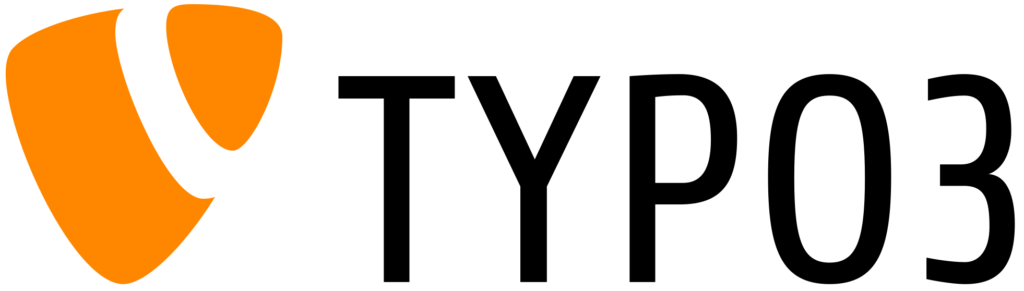
1.
Template auswählen
Wählen Sie das Template aus, das auf allen Seiten und Unterseiten Ihrer TYPO3-Website angewendet werden soll. Dies sollte das Haupttemplate oder ein spezielles Global-Template für den Header-Bereich sein.
2.
Template bearbeiten
Gehen Sie ins TYPO3-Backend und navigieren Sie zu „Web > Template“. Wählen Sie das entsprechende Template aus und klicken Sie auf „Edit the whole template record“.
3.
Skript einfügen
Überprüfen Sie zunächst, ob bereits Header-Text im Template/Setup vorhanden ist. Wenn ja, fügen Sie den Einbindungscode von Assist folgendermaßen ein:
page.headerData.100 = TEXT
page.headerData.100.value(
<script async src="https://cdn.eye-able.com/configs/www.yourDomain.com.js"></script>
<script async src="https://cdn.eye-able.com/public/js/eyeAble.js"></script>
)
Überprüfen Sie zunächst, ob bereits Header-Text im Template/Setup vorhanden ist. Wenn ja, fügen Sie den Einbindungscode von Assist folgendermaßen ein:
Hinweis zu dem Wert "100":
- Sie können die "Sorting"-Zahl (z.B., page.headerData.10.value) im TypoScript verwenden, um die Reihenfolge der Header-Daten festzulegen.
- Die gewählte "Sorting"-Zahl muss einzigartig sein, um eine Überschreibung des Wertes zu vermeiden
- Eine kleinere Zahl bedeutet eine frühere Positionierung im -Bereich, während größere Zahlen spätere Positionen bestimmen.
4.
Falls kein Header-Text
Falls es noch keinen Header-Text gibt, fügen Sie die oben genannten Zeilen ganz am Anfang des Templates ein.
5.
Speichern und veröffentlichen
Nachdem Sie die Skriptzeilen eingefügt haben, klicken Sie auf „Speichern“ und stellen Sie sicher, dass das Template veröffentlicht ist.
6.
Cache leeren
Es ist ratsam, den TYPO3-Cache nach dem Hinzufügen von Änderungen an den Templates zu leeren. Gehen Sie dazu zu „System > Maintenance“ und leeren Sie den Cache .
7.
Testen
Gehen Sie auf Ihre TYPO3-Website und überprüfen Sie, ob der Dienst „Eye-Able Assist“ auf allen Seiten und Unterseiten ordnungsgemäß angezeigt wird.


